windows8电脑计算机是自带还原系统的功能,不过很多的用户都不清楚win8系统还原的方法,这里就用图文并茂的方式来讲解还原windows8系统的步骤。
win8系统还原方法是什么?还原windows8系统最好就是创建还原点,然后再进行windows8系统还原就可以解决目前的windows8电脑操作系统出现的故障问题了。
win8系统还原工具:
一台win8系统电脑
win8系统还原步骤:
打开WIN8的电脑系统,
进入桌面。
进入桌面后,
移鼠标移动到桌面左下角第一个图标。

win8系统还原图解详情(1)
移鼠标移动到第一个图标的位置后,
这时我们右键一下。
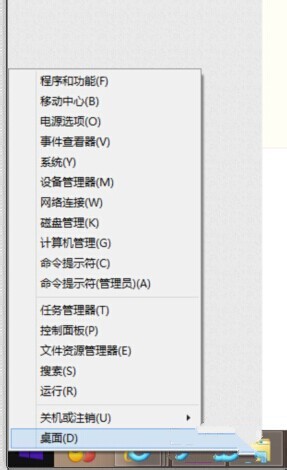
win8系统还原图解详情(2)
右键一下后弹出一个上拉列表,
找到并点击打开“控制面板”选项。
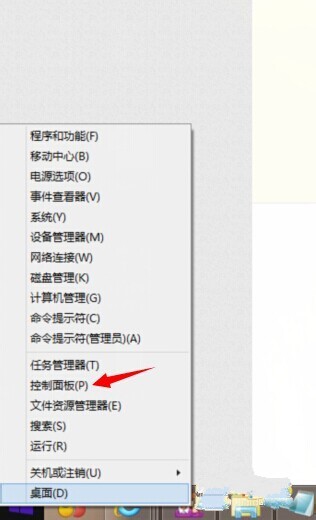
win8系统还原图解详情(3)
打开控制面板后,
进入到“所有...选项”窗口
如果不是进入到这个窗口,
切换右上角的查看方式即可。
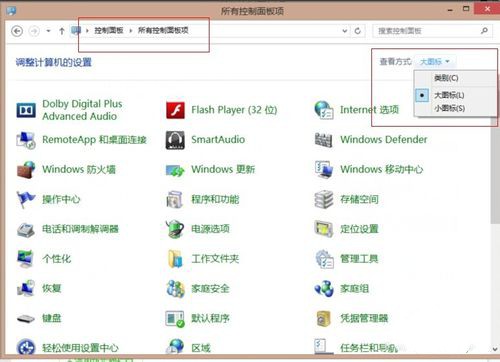
win8系统还原图解详情(4)
进入所有...面板选项后,
打开并打开“恢复”选项。
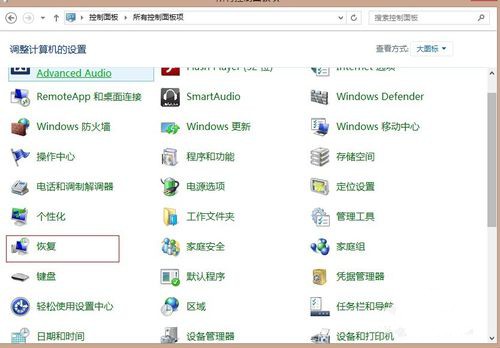
win8系统还原图解详情(5)
打开恢复选项后,
进入高级恢复工具窗口。

win8系统还原图解详情(6)
在高级恢复工具窗口中,
点击“开始系统还原”选项,
就可以进行win8系统还原了。
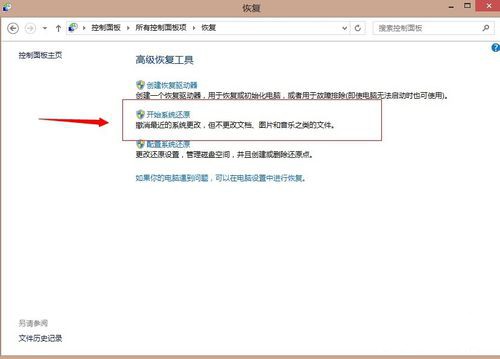
win8系统还原图解详情(7)
以上就是windows8系统还原的图解教程内容了,我们除了系统自带的功能进行还原win8系统,还可以下载ghost工具来还原windows8系统。

windows8电脑计算机是自带还原系统的功能,不过很多的用户都不清楚win8系统还原的方法,这里就用图文并茂的方式来讲解还原windows8系统的步骤。
win8系统还原方法是什么?还原windows8系统最好就是创建还原点,然后再进行windows8系统还原就可以解决目前的windows8电脑操作系统出现的故障问题了。
win8系统还原工具:
一台win8系统电脑
win8系统还原步骤:
打开WIN8的电脑系统,
进入桌面。
进入桌面后,
移鼠标移动到桌面左下角第一个图标。

win8系统还原图解详情(1)
移鼠标移动到第一个图标的位置后,
这时我们右键一下。
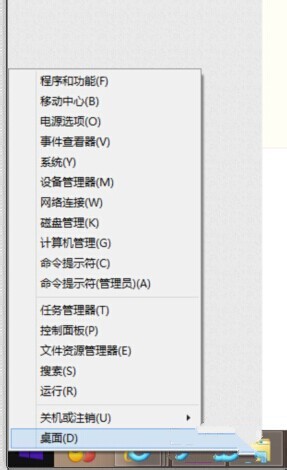
win8系统还原图解详情(2)
右键一下后弹出一个上拉列表,
找到并点击打开“控制面板”选项。
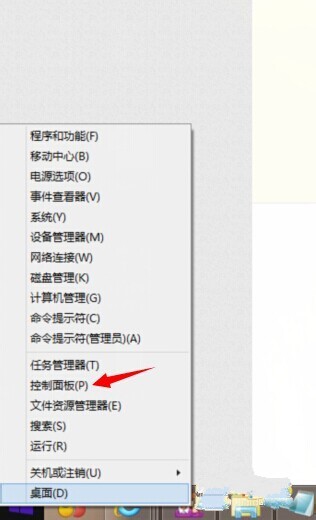
win8系统还原图解详情(3)
打开控制面板后,
进入到“所有...选项”窗口
如果不是进入到这个窗口,
切换右上角的查看方式即可。
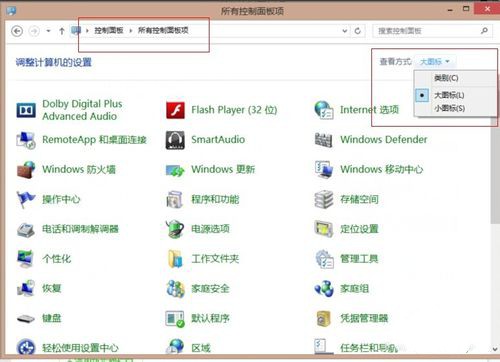
win8系统还原图解详情(4)
进入所有...面板选项后,
打开并打开“恢复”选项。
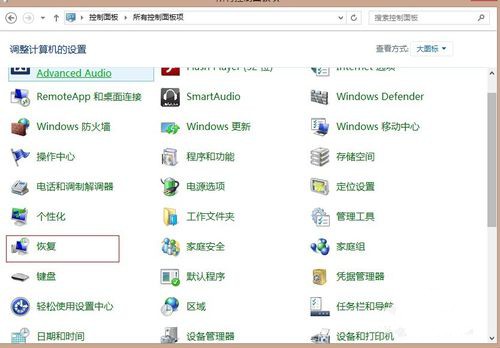
win8系统还原图解详情(5)
打开恢复选项后,
进入高级恢复工具窗口。

win8系统还原图解详情(6)
在高级恢复工具窗口中,
点击“开始系统还原”选项,
就可以进行win8系统还原了。
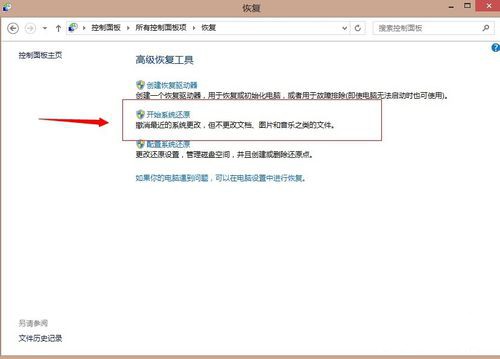
win8系统还原图解详情(7)
以上就是windows8系统还原的图解教程内容了,我们除了系统自带的功能进行还原win8系统,还可以下载ghost工具来还原windows8系统。




